Как проверить компьютер на вирусы: 4 способа
ВНИМАНИЕ! Внимательно прочтите вступление.
Всем привет на портале WiFiGiD! Сегодня я расскажу и покажу вам, как проверить на вирусы ваш компьютер. Давайте я сразу коротко опишу, какие у нас есть способы, и какие лучше применять в тех или иных случаях:
- Встроенный антивирус в Windows – есть в 10 и 11 версии. Постоянно обновляется и неплохо справляется со сканированием. Но не стоит на него надеяться, как экран – в таком режиме он работает плохо, поэтому лучше держать в системе еще один сторонний антивирус.
- Специальные утилиты, которые работают без установки. Просто загружаем на комп, запускаем скан и ждем. Есть как официальная программа от Microsoft, так и от всех известных компаний (Kaspersky, Dr.Web и т.д.).
- Онлайн-проверка – немного странное название, ведь по сути в любом случае при этом на ваш компьютер скачивается программа, которая и сканирует систему.

- Обычный антивирус, который нужно устанавливать в системе. Вообще я советую использовать именно данный способ, но он не всегда работает. Особенно это касается тех случаев, когда система настолько сильно побита и повреждена, что вирусы не дают устанавливать сторонние антивирусы. Используем ESET, Kesparsky. Если вы не хотите платить, то можно попробовать бесплатные версии от Avast или Dr.Web – они работают хорошо.
Какой же вариант предпочтительнее? 4-ый вариант с установкой ПО. В таком случае у вас будет постоянный экран от вирусов. Если же вы не можете установить такие программы, то можно попробовать другие способы. О них я подробно напишу в статье ниже. Про 4-ый вариант смысла нет писать – просто находим официальный сайт, загружаем к себе на комп и устанавливаем антивирус. В конце просто запускаем проверку.
Если ваша система сильно побита, то вы можете попробовать выполнить откат системы из точки восстановления Windows. Это очень часто помогает. Также некоторые вирусы могут обитать в автозагрузке. Её стоит очистить.
Также некоторые вирусы могут обитать в автозагрузке. Её стоит очистить.
Если и восстановление системы не помогает, можно использовать второй метод (отдельные утилиты антивирусов), но загрузить систему в безопасном режиме. Такое может помочь с вирусами типа рекламных баннеров.
Содержание
- Способ 1: Встроенный антивирус от Windows
- Способ 2: Официальная утилита от Microsoft
- Способ 3: Онлайн проверка на вирусы
- Способ 4: Отдельные утилиты без установки
- Задать вопрос автору статьи
Способ 1: Встроенный антивирус от Windows
Проверить ПК на вирусы можно с помощью встроенного антивируса в Windows. Начиная с 10 версии «Окон» – встроенная утилита работает неплохо.
- Заходим в «Параметры» через «Пуск».
- Переходим в раздел «Обновление и безопасность».
- В разделе «Безопасности» справа нажмите по «Защите от вирусов и угроз».

- Ниже кнопки «Быстрой проверки», кликните по ссылке «Параметры сканирования».
- Выберите вариант «Полного сканирования» (на всякий случай) и нажмите на кнопке внизу. После этого система начнет проверку.
Способ 2: Официальная утилита от Microsoft
На сайте Microsoft есть официальная утилита по удалению вредоносного ПО с компьютера. Она постоянно обновляется и поддерживается разработчиками. Вам достаточно скачать, запустить и действовать согласно инструкциям на экране.
Скачать утилиту от Microsoft
Способ 3: Онлайн проверка на вирусы
Проверить компьютер на наличие вирусов можно с помощью специализированных онлайн-сервисов. Работают они в любом случае с загрузкой файла на комп, а уже потом автоматически запускают сканирование. Плюс данного метода, что его можно использовать, даже если у вас уже установлен антивирус на компе. Я не буду расписывать инструкцию для каждого сервиса и покажу на примере одного. Оставлю ссылки, которыми вы можете воспользоваться. Пишите в комментариях, какой из сервисов помог вам.
Оставлю ссылки, которыми вы можете воспользоваться. Пишите в комментариях, какой из сервисов помог вам.
ESET Online Scanner
F-Secure Online Scanner
Panda Cloud Cleaner
Trend Micro HouseCall
- Покажу на примере ESET (Первая ссылка).
- Жмем по кнопке «Запустить».
- Нужно будет ввести почту – введите любую.
- Далее загружаем файл и запускаем его.
- Нажмите по ссылке «Начало работы».
- Выберите вид сканирования.
- Запускаем скан и ждем.
Способ 4: Отдельные утилиты без установки
Проверить на вирусы ноутбук или стационарный компьютер можно с помощью отдельных утилит от известных антивирусов. Плюс их в том, что они работают без установки. То есть вы скачиваете их к себе на комп и запускаете проверку. Ссылки на известные и действенные программы я оставлю ниже.
Dr.Web CureIt
Kaspersky Virus Removal Tool
AdwCleaner
AVZ
- Загружаем программу на комп.

- Запускаем!
- Жмем по кнопке сканирования.
Как бесплатно проверить свой компьютер на вирусы? | Техника и Интернет
Поскольку вирусная атака является одной из самых распространенных причин повреждения операционной системы, утери и утечки конфиденциальной информации, то антивирусная защита становится предметом первой необходимости. Все знают, что за качественный товар необходимо платить. Это касается не только материальных ценностей, которые можно потрогать на ощупь, но и программного обеспечения как интеллектуальной собственности. Удивительно, но факт: на просторах бывшего СССР крепко укоренилась уверенность в том, что всеми информационными ресурсами, включая ПО, можно и даже нужно пользоваться бесплатно.
Этому феномену можно найти массу объяснений — от бесплатности большинства информационных услуг (обучение, библиотеки и т.
Итак, вашему вниманию предлагается несколько действенных способов защитить ваш компьютер от заражения вирусами и разнообразными шпионскими программами совершенно бесплатно. Только давайте договоримся сразу: методы кражи и подборки лицензионных ключей, а также взлом программы мы в этой статье рассматривать не будем. Все это — дело подсудное, во-первых, а во-вторых — грозит большой вероятностью нахвататься вирусов и троянских программ при использовании самого крэка.
Одним из самых простых легальных способов защиты своего ПО является использование пробных (demo- или trial-) версий. Все уважающие себя фирмы по производству антивирусных программ привлекают потенциальных покупателей возможностью тестирования своего продукта.
Вторым, не менее действенным способом является установка на своем компьютере официально бесплатного антивирусного обеспечения
 Время от времени регистрацию нужно будет продлевать, но это не потребует от вас дополнительных вложений, все совершенно бесплатно, главное — указать верный адрес электронной почты, получить и ввести регистрационный ключ. Регистрация проводится на сайте производителя и не занимает много времени.
Время от времени регистрацию нужно будет продлевать, но это не потребует от вас дополнительных вложений, все совершенно бесплатно, главное — указать верный адрес электронной почты, получить и ввести регистрационный ключ. Регистрация проводится на сайте производителя и не занимает много времени.Производители и рядовые пользователи утверждают, что такие антивирусы полностью справляются со всеми своими задачами. Но т.н. продвинутые юзеры относятся к таким релизам несколько скептически и советуют подстраховать себя еще одним способом — использованием бесплатных онлайн-антивирусов. Эти программы помогут Вам проверить здоровье вашего компьютера с помощью Интернета. Для этого не надо инсталлировать программу на компьютер, достаточно скоростного подключения к Интернету и наличия Internet Explorer’а.
Подробнее об онлайновых антивирусах читайте в моей статье «Что такое онлайновые антивирусы?»
Теги: безопасность, компьютеры, вирусы, программы, бесплатно, Интернет
Как оценить антивирусное программное обеспечение (и выбрать подходящее для вас)
Причина использования антивирусного программного обеспечения проста: антивирусное программное обеспечение является одним из лучших способов защитить ваш компьютер, как вы уже догадались, от вирусов.
Что менее просто, так это решить, какое антивирусное программное обеспечение использовать.
Однако существуют определенные функции, которые могут помочь вам выбрать наиболее подходящее программное обеспечение.
Вот руководство о том, как вы можете оценить, какое антивирусное программное обеспечение лучше. В целом, антивирусное программное обеспечение может помочь в трех областях: сканирование и удаление известных вредоносных программ, защита от вредоносных веб-сайтов и отслеживание поведения программ на вашем компьютере для выявления угроз.
Сканирует ли он известные вредоносные программы?
Большинство антивирусных программ регулярно сканируют на наличие вредоносных программ (известных как вредоносные программы). Он делает это, по большей части, путем идентификации известных сигнатур вредоносных программ, которые чем-то напоминают отпечатки пальцев.
Затем антивирусное программное обеспечение берет эти файлы из вашей системы, отключает файлы или программы и удаляет их.
Это самый простой и лучший способ обеспечить безопасность вашего компьютера. Если ваше антивирусное программное обеспечение может хорошо устранять известные угрозы, оно будет иметь большое значение для обеспечения безопасности вашего устройства.
Защищает ли он вас от вредоносных веб-сайтов?
Многие вирусы попадают с веб-сайтов. Киберпреступники умеют использовать различные методы, чтобы заставить вас посетить вредоносные веб-сайты, которые пытаются убедить вас загрузить вредоносное ПО на ваш компьютер. Вредоносный веб-сайт также может использовать загрузку с диска, что означает, что вы можете заразить свой компьютер, просто просматривая веб-сайт или щелкнув всплывающее окно.
Лучший способ избежать попадания таких файлов на ваш компьютер? Избегайте этих сайтов в первую очередь.
Хорошее антивирусное программное обеспечение идентифицирует эти сайты и сообщает вам, что они потенциально вредоносны.
Отслеживает и помечает подозрительное поведение программы?
Большинство антивирусных программ умеют сканировать известные вредоносные программы.
Что отличает некоторые антивирусные программы, так это способность обнаруживать подозрительное или необычное поведение, которое может указывать на наличие новых или неизвестных сигнатур вредоносных программ.
Например: Некоторое программное обеспечение может определить, когда ваш компьютер отправляет информацию через неавторизованный порт — потенциальный признак того, что вы можете быть заражены вредоносным ПО.
Антивирусное программное обеспечение, обнаруживающее необычное поведение, будет иметь большое значение для обеспечения безопасности ваших устройств.
Никто не хочет стать первой жертвой новой киберугрозы.
Это бесплатно?
Бесплатно часто бывает здорово! Кто не хочет что-то бесплатно?
Однако с антивирусным программным обеспечением бесплатность — не всегда лучший путь. Антивирусное программное обеспечение, которое утверждает, что оно бесплатное, часто может быть предлогом для киберпреступников, чтобы установить вредоносное ПО, нежелательное программное обеспечение или отслеживающую информацию — именно то, чего вы загружали антивирусное программное обеспечение, чтобы избежать в первую очередь!
Это не значит, что бесплатное не всегда работает. Но если вы думаете о том, чтобы двигаться в этом направлении, убедитесь, что вы провели свое исследование и выбрали вариант, который действительно будет делать то, что он говорит.
Но если вы думаете о том, чтобы двигаться в этом направлении, убедитесь, что вы провели свое исследование и выбрали вариант, который действительно будет делать то, что он говорит.
Заключение
Антивирусное программное обеспечение — один из лучших способов защитить себя от киберугроз.
Следуя приведенным выше рекомендациям, вы сможете выбрать антивирусное программное обеспечение, которое подходит именно вам.
Сканер вирусов для Mac – Как удалить вредоносное ПО
Компьютеры Mac более защищены от вредоносных программ, таких как вирусы, трояны, рекламное ПО и т. д., чем Windows и Linux. Однако они не застрахованы, и все больше и больше вредоносных программ разрабатываются специально для Mac. Хотите ли вы просто проверить или думаете, что ваша (или чужая) машина может быть затронута, вот 7 надежных инструментов Mac для сканирования вредоносных программ и вирусов, включая бесплатные и платные варианты.
В этом году мы увидели новые вредоносные программы, нацеленные на Mac, включая MacStealer и Atomic macOS Stealer, которые могут скомпрометировать пароли iCloud Keychain, информацию о кредитных картах и многое другое. Мы также видели первую программу-вымогатель для Mac с поверхности банды LockBit.
Мы также видели первую программу-вымогатель для Mac с поверхности банды LockBit.
Несмотря на то, что вредоносное ПО влияет на компьютеры с Windows и Linux значительно больше, чем на macOS, по-прежнему очень важно оставаться в курсе и прилагать все усилия для обеспечения безопасности вашего Mac.
Напомню, как Apple определяет вредоносное ПО:
. Вредоносное ПО— это вредоносное программное обеспечение, которое включает в себя вирусы, черви, троянские кони и другие программы, которые могут нанести вред вашему Mac или вашей конфиденциальности. Вредоносное ПО может быть установлено при загрузке элементов из электронной почты, сообщений и веб-сайтов.
Некоторые вредоносные программы просто раздражают. Чаще всего его целью является управление вашим Mac для сбора личной и финансовой информации, размещения нелегального контента, рассылки спама или нанесения вреда другим компьютерам в сети.
Ниже мы рассмотрим советы Apple по предотвращению и удалению вредоносных программ с помощью встроенных функций macOS, а также некоторые более продвинутые программы сканирования вредоносных программ и вирусов для приложений Mac, многие из которых предлагают бесплатные пробные версии.
Сканер вредоносных программ / вирусов для Mac и как удалить
Советы и защита Apple
- «Если вы получили сообщение о том, что вы загрузили из Интернета вредоносное ПО , самым безопасным действием будет поместить элемент в корзину , затем очистить корзину ».
- Apple также подчеркивает: «Избегайте открытия элементов с веб-сайтов и сообщений электронной почты, если вы не уверены, что они получены из законного, надежного источника. Если вы не уверены в источнике, удалите элемент. Вы всегда сможете загрузить его позже, убедившись, что это не вредоносное ПО».
- Встроенная функция безопасности macOS Gatekeeper также может предупреждать вас о потенциально вредоносном программном обеспечении перед его установкой, но у пользователей всегда есть возможность переопределить это и установить неопознанные приложения
- Вы также можете настроить Mac так, чтобы программное обеспечение загружалось и устанавливалось только из App Store:
- Перейдите в приложение «Системные настройки» > «Конфиденциальность и безопасность» > прокрутите вниз и нажмите «App Store» в разделе «Разрешить загрузку приложений из»
Сканер вредоносных программ и вирусов Malwarebytes для Mac
Malwarebytes — лидер в области обнаружения и удаления вредоносных программ, а также инструмент, который многие гении используют для помощи покупателям в магазинах Apple Store. В то время как macOS имеет встроенную надежную систему безопасности, Malwarebytes использует более глубокие методы обнаружения и поиска вредоносного программного обеспечения:
В то время как macOS имеет встроенную надежную систему безопасности, Malwarebytes использует более глубокие методы обнаружения и поиска вредоносного программного обеспечения:
- Malwarebytes для Mac можно загрузить бесплатно с 14-дневной пробной версией для полного набора функций (кредитная карта или адрес электронной почты не требуются)
- Это быстрое и простое в использовании средство для сканирования и удаления вредоносных программ
- Malwarebytes Premium обеспечивает круглосуточную защиту от новых угроз, блокирует приложения от подозрительных разработчиков, останавливает раздражающие вас рекламные программы, автоматически запускает сканирование и многое другое
- После бесплатной 14-дневной пробной версии Malwarebytes для частных лиц начинается с 45 долларов в год.
- Если многоцелевая утилита для Mac с поиском вредоносных программ и вирусов звучит хорошо, CleanMyMac X — отличный вариант. Он имеет 49 инструментов, включая утилиту для углубленного обнаружения и удаления вредоносных программ.

- Другие функции CleanMyMac X упрощают поиск, идентификацию и удаление невидимых файлов, устаревших файлов кэша, старых загрузок, файлов журналов, оптимизацию производительности вашего Mac и многое другое.
- CleanMyMac X стоит от 35 долларов в год за один Mac
Дополнительные параметры антивируса для Mac
Если вы хотите ознакомиться с другими вариантами поиска и удаления вредоносных программ на Mac, вот еще четыре популярных варианта:
- Norton (7-дневная бесплатная пробная версия)
- Intego (бесплатная пробная версия)
- McAfee (30-дневная бесплатная пробная версия)
- Битдефендер
Спасибо, что прочитали наше руководство по инструментам сканирования вредоносных программ и вирусов для Mac!
Подробнее Учебники 9to5Mac:- Ужасающее исследование показывает, как быстро ИИ может взломать ваши пароли; вот как защитить себя
- Лучшие дисплеи USB-C и Thunderbolt для Mac [новинка апреля]
- Сравнение домашнего интернета 5G: T-Mobile и Verizon по цене, скорости и льготам
- 4 способа снять стресс и расслабиться с помощью Apple Watch
FTC: Мы используем автоматические партнерские ссылки, приносящие доход.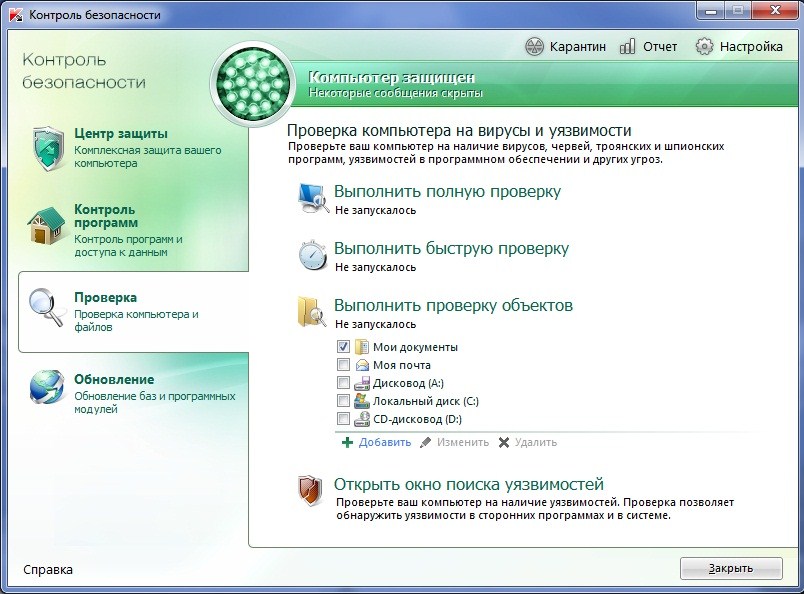 Еще.
Еще.
Вы читаете 9to5Mac — экспертов, которые день за днем сообщают новости об Apple и окружающей ее экосистеме. Обязательно посетите нашу домашнюю страницу, чтобы быть в курсе всех последних новостей, и подпишитесь на 9to5Mac в Twitter, Facebook и LinkedIn, чтобы оставаться в курсе событий. Не знаете, с чего начать? Ознакомьтесь с нашими эксклюзивными историями, обзорами, практическими рекомендациями и подпишитесь на наш канал YouTube
Посетите 9to5Mac на YouTube, чтобы узнать больше новостей Apple:
Автор
Майкл Потак @michaelpotuck Майкл — редактор 9to5Mac. С момента прихода в компанию в 2016 году он написал более 3000 статей, включая последние новости, обзоры, подробные сравнения и учебные пособия.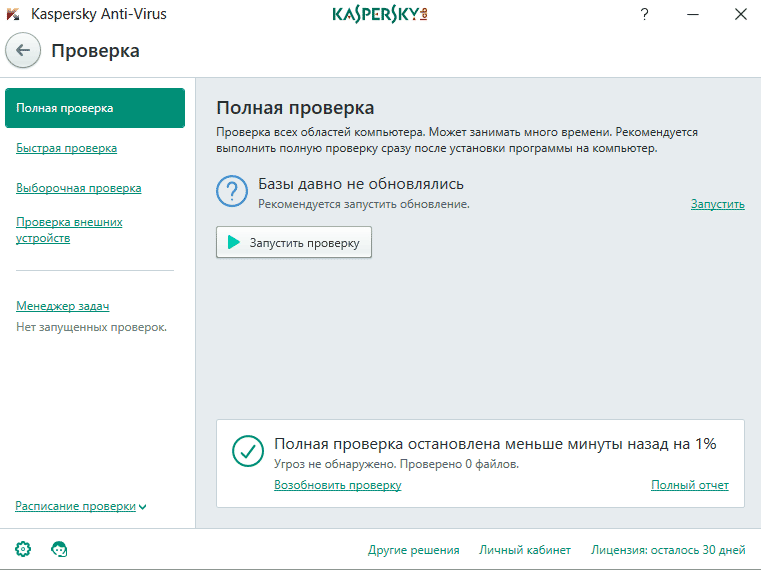


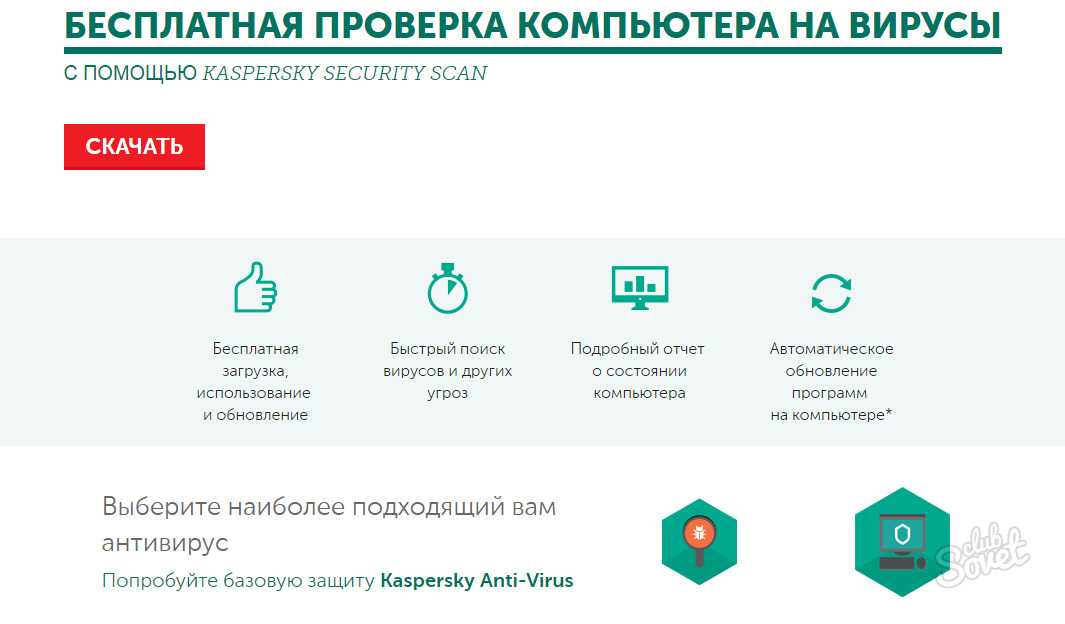

Ваш комментарий будет первым